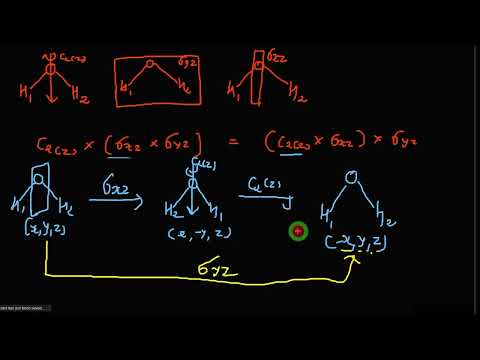
इस गाइड में हम आपको दिखाएंगे कि सुरक्षित रूप से बेचने से पहले अपने गैलेक्सी S6 को सुरक्षित रूप से मिटा दें और रीसेट करें। यदि आप गैलेक्सी S6 में किसी नए फ़ोन के लिए गैलेक्सी S9 की तरह व्यापार कर रहे हैं, तो आप भी इन चरणों का पालन करना चाहते हैं। ये किसी भी व्यक्तिगत डेटा को साफ़ करने और फोन को मिटाने जैसे महत्वपूर्ण कदम हैं। इस तरह नया मालिक आपकी किसी भी जानकारी तक नहीं पहुंच सकता। प्रत्येक चरण गैलेक्सी S6 एज पर भी लागू होता है।
कुछ अलग-अलग चरण हैं जिन्हें आपको लेने की आवश्यकता है, लेकिन सबसे महत्वपूर्ण में से एक कारखाना डेटा रीसेट है। यह आपके डिवाइस से सब कुछ मिटा देता है। इससे पहले कि आप चित्रों और संदेशों का बैकअप लें, बिल्कुल नहीं।
पढ़ें: 5 आसान चरणों में एंड्रॉइड बैकअप कैसे करें
हमारे स्मार्टफ़ोन में बहुत सी संवेदनशील जानकारी होती है जिसे हम गलत हाथों में नहीं डालना चाहते हैं। इसके बारे में सोचो। बैंकिंग लॉगिन से लेकर आपके Google खाते तक सब कुछ। अपने डेटा का बैकअप लेना और गैलेक्सी S6 को मिटाना आपके हिसाब से आसान है। नीचे हमारे निर्देशों का उपयोग करते हुए केवल कुछ मिनट लगते हैं।
कैसे बिक्री के लिए अपने गैलेक्सी S6 तैयार करने के लिए
- अपने संदेशों, फ़ोटो, वीडियो और डाउनलोड का बैकअप लें
- अपने सैमसंग खाते से साइन आउट करें (यदि लागू हो)
- फ़ैक्टरी डेटा अपने गैलेक्सी S6 को रीसेट करें (सब कुछ मिटा दें)
- सिम कार्ड निकालें
अपने गैलेक्सी S6 का बैकअप लें
शुरुआत के लिए, आप कुछ भी और हर चीज का बैकअप लेना चाहते हैं जो महत्वपूर्ण है। हमने एक त्वरित मार्गदर्शिका एक साथ रखी है जो आपके फ़ोन का बैकअप लेने में आपकी सहायता करेगी। फिर, यदि आपके पास पहले से ही अपना नया फोन है तो यह प्रक्रिया और भी आसान है। खासकर यदि आपके पास एक नया गैलेक्सी है, तो सैमसंग का स्मार्टस्विच ऐप आपके लिए सब कुछ करता है। इसे नीचे हमारे लिंक से प्राप्त करें। सब कुछ स्थानांतरित करने के लिए स्मार्टस्विच का उपयोग करें। एक बार जब आप काम पूरा कर लेते हैं, तो आप अपने पूरे फोन को 5 मिनट से कम में हटा सकते हैं और इसे व्यापार कर सकते हैं या बिक्री के लिए रख सकते हैं।
- सैमसंग स्मार्टस्विच ऐप
- सैमसंग स्मार्टस्विच पीसी या मैक
स्मार्टस्विच के साथ, आप मूल रूप से सैमसंग के ऐप को दोनों फोन पर खोलते हैं, दोनों को एक यूएसबी केबल से जोड़ते हैं जैसा कि ऑन-स्क्रीन प्रॉम्प्ट में दिखाया गया है, और हिट पर जाएं। यह सचमुच निर्देशों का पालन करने के लिए आसान के साथ आप के लिए सब कुछ करता है।
पढ़ें: कैसे करें बैकअप और मिटाएं अपनी गैलेक्सी
यदि आपके पास अभी नया फोन नहीं है लेकिन आप तैयार रहना चाहते हैं तो आप भी ऐसा कर सकते हैं। बस अपने गैलेक्सी एस 6 को कंप्यूटर पर बैकअप के लिए स्मार्टस्विच के पीसी या मैक संस्करण का उपयोग करें। इस तरह आपके पास बाद के लिए सब कुछ तैयार है। हमने आपकी जानकारी का समर्थन करने और ऊपर दिए गए हमारे लिंक में अपने पुराने गैलेक्सी फोन को हटाने के लिए एक गाइड रखा है। उस पर क्लिक करें, और निर्देशों का पालन करें।

यदि आप चाहते हैं, तो आप सब कुछ से बाहर निकलने के लिए लास्टपास या अपने बैंकिंग ऐप जैसे महत्वपूर्ण ऐप खोल सकते हैं, लेकिन आपको वास्तव में इसकी आवश्यकता नहीं है। ऐसा इसलिए है क्योंकि फ़ैक्टरी डेटा रीसेट (हमारे अगले निर्देश) कुछ भी और सब कुछ मिटा देता है। मतलब साइन आउट करना आवश्यक नहीं है
कैसे बेचने से पहले अपने गैलेक्सी S6 को रीसेट करें (फैक्टरी डेटा रीसेट)
एक बार जब आप सब कुछ बैकअप लेते हैं और किसी भी ऐप के साइन-आउट करते हैं, तो आप पूरे फोन को मिटा सकते हैं। आप अपने गैलेक्सी एस 6 के हर पहलू को सिर्फ एक टैप से मिटा सकते हैं, यह वास्तव में आसान है। सेटिंग्स में, हर फोन को "फ़ैक्टरी डेटा रीसेट" के रूप में जाना जाता है।
यह अगला चरण मिट जाता हैसब कुछ और इसे वापस फैक्ट्री के बाहर के राज्य में रख देता है। मूल रूप से, जिस तरह से यह दिन आपको मिला था। कोई एप्लिकेशन, गेम, अकाउंट या कुछ भी नहीं। एक साफ और खाली फोन बेचने के लिए तैयार।
- की ओर जानासेटिंग्स एप्लिकेशन ट्रे में, या सूचना पट्टी में गियर के आकार की सेटिंग बटन को टैप करके
- नीचे स्क्रॉल करेंसामान्य प्रबंधन
- खटखटानारीसेट, उसके बाद चुनोफ़ैक्टरी डेटा रीसेट

आपको यह सेटिंग> बैकअप और रीसेट> मिटा के तहत मिल सकता है जो आपके पास Android के संस्करण पर निर्भर करता है।
अब आपको डिवाइस पर सक्रिय हर ऐप, सेवा या खाते की एक सूची दिखाई देगी। नीचे तक स्क्रॉल करें और नीला टैप करें"यंत्र को पुनः तैयार करो" बटन और तुम सब किया है गैलेक्सी S6 बंद हो जाएगा, रखरखाव मोड में जाएगा और सब कुछ मिटा देगा, फिर एक या दो मिनट के बारे में रिबूट करें। स्क्रीन पर आपके द्वारा देखे गए अजीब लेखन और सामान को अनदेखा करें, और प्रक्रिया को पूरा होने दें।
हम सब कर चुके हैं, और आपका गैलेक्सी S6 नया की तरह खाली और अच्छा है। कम से कम, चीजों के सॉफ़्टवेयर पक्ष पर। आपको सेटअप स्क्रीन देखनी चाहिए जिस दिन आपने फोन खरीदा था। यह अब एक नए मालिक के लिए तैयार है, और आपको कुछ और नहीं करना है।
अपना सिम कार्ड निकालें
इससे पहले कि आप फोन में ट्रेड करें, या उसे बेच दें, अपना सिम कार्ड निकाल लें। यह छोटी सी चिप है जिसे आप वेरिज़ोन या टी-मोबाइल से कनेक्ट करने के लिए उपयोग करते हैं, और आप इसके बिना कॉल या मैसेज नहीं भेज सकते। एक सिम कार्ड है कि आपका फोन नंबर आपके फोन से कैसे जुड़ता है।
बॉक्स में आए सिम कार्ड रिमूवल टूल का उपयोग करें, या एक पिन (सुई) और इसे अपने गैलेक्सी एस 6 के दाईं ओर छेद के अंदर धकेलें। आपके सिम कार्ड के साथ एक ट्रे बाहर स्लाइड होगी। इसे निकालें, ट्रे वापस रखें, और अपना फोन बंद करें। ध्यान दें, यदि आपके पास गैलेक्सी एस 6 एज है तो सिम स्लॉट शीर्ष पर है। अब, हम 100% काम कर चुके हैं, और आप अपना फोन बेच सकते हैं।

आपने सफलतापूर्वक अपनी जानकारी का बैकअप ले लिया है, और अपने गैलेक्सी S6 को सुरक्षित रूप से मिटा दिया है। अब यह स्टॉक सॉफ़्टवेयर पर वापस आ गया है, किसी भी चीज़ की सफाई, और नए मालिक के लिए आनंद लेने के लिए तैयार है। आगे बढ़ो और इसे व्यापार करें, या इसे गैलेक्सी एस 8 या नए गैलेक्सी एस 9 के लिए बचाने के लिए बेच दें।
यदि इस प्रक्रिया के बारे में आपके कोई प्रश्न हैं, तो हमें नीचे टिप्पणी अनुभाग में बताएं।


